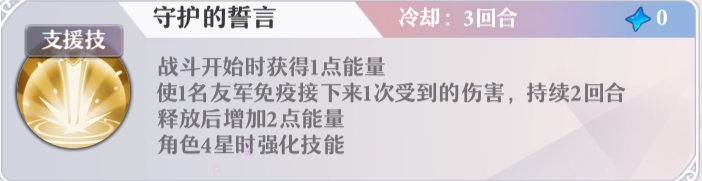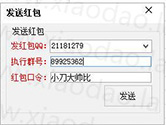AutoCAD2014粗糙度怎么标注 CAD绘制表面粗糙度符号教程
AutoCAD2014作为一款功能强大的CAD制图工具,其用户群体广泛。对于许多使用者来说,标注表面粗糙度可能是一个难点。本文将详细指导您如何在AutoCAD2014中标注粗糙度,让我们一起来学习吧!
如何添加粗糙度:
创建一个新的DWG文件。接着,在屏幕右下角点击“极轴追踪”,并选择“设置”进行相关配置。
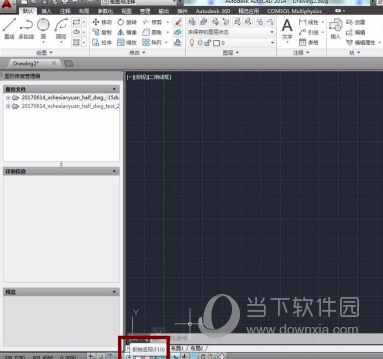
按照图示进行设置。
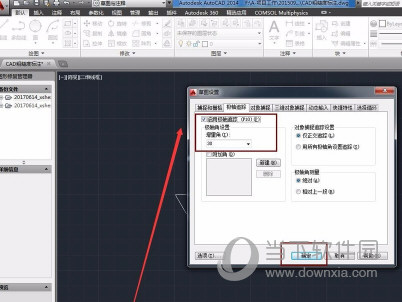
完成设置后,开始绘制图形。当追踪角度为30度的倍数时,会有绿色线条作为提示。首先绘制一条边。
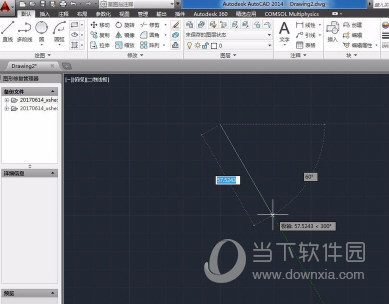
按照同样的方法绘制其他两条边。
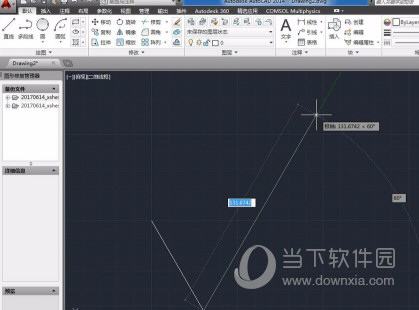
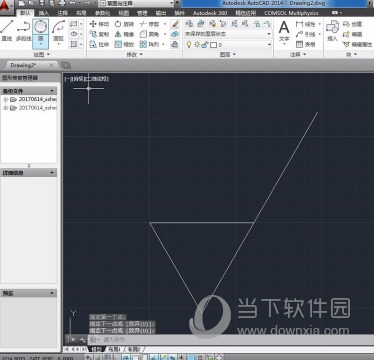
接下来,添加粗糙度的数值。点击文字添加按钮,输入数值,例如1.0。
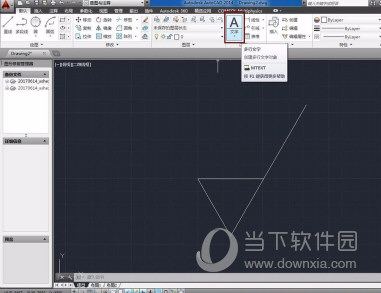

调整文字大小,可以通过改变文字高度来实现。例如,将文字高度从2.5增加到20。
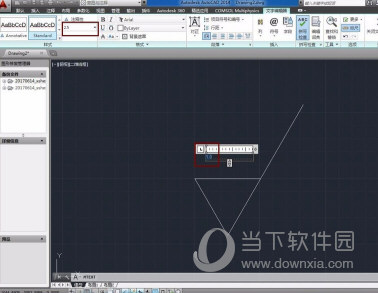
选中文字,在文字高度设置框中输入20,文字高度将从2.5变为20。
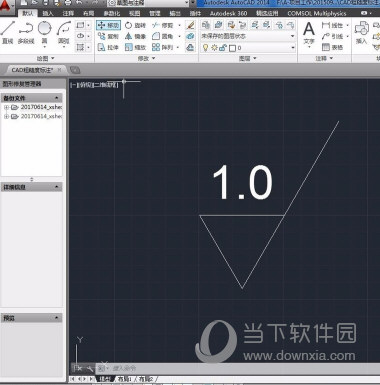
选中数字后,右击并选择拖动,可以调整数字的位置。
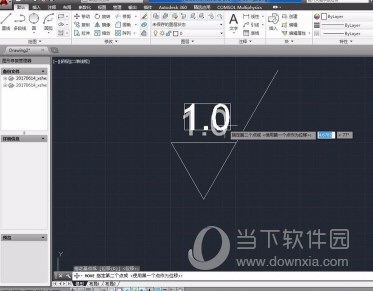
至此,关于“如何在AutoCAD2014中绘制表面粗糙度符号”的教程已经全部介绍完毕。希望这篇文章能对您有所帮助。
版权声明:以上内容作者已申请原创保护,未经允许不得转载,侵权必究!授权事宜、对本内容有异议或投诉,敬请联系网站管理员,我们将尽快回复您,谢谢合作!